本文摘自网络,侵删!
我们在操作win7系统电脑的时候,常常会遇到win7系统拒绝访问无法启用休眠的困惑吧,一些朋友看过网上零散的win7系统拒绝访问无法启用休眠的处理方法,并没有完完全全明白win7系统拒绝访问无法启用休眠是如何解决的,今天小编准备了简单的解决办法,只需要按照按“Win+R”调出“运行”对话框,输入“CMD”命令后按回车,打开命令提示符窗口;在打开的命令提示符窗口上,输入powercfg -h off 的命令,关闭休眠功能;的顺序即可轻松解决,具体的win7系统拒绝访问无法启用休眠教程就在下文,一起来看看吧!
1、按“Win+R”调出“运行”对话框,输入“CMD”命令后按回车,打开命令提示符窗口;
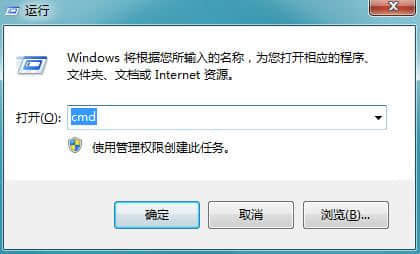
2、在打开的命令提示符窗口上,输入powercfg -h off 的命令,关闭休眠功能;
3、重新启动计算机;
4、按“Win+R”组合键同样调出“运行”对话框,输入“CMD”命令后按回车,打开命令提示符窗口
5、在打开的命令提示符,输入powercfg -h on命令后,重新开启休眠功能。

相关阅读 >>
win7系统update更新时出现错误代码800b0100的解决方法
更多相关阅读请进入《win7》频道 >>




